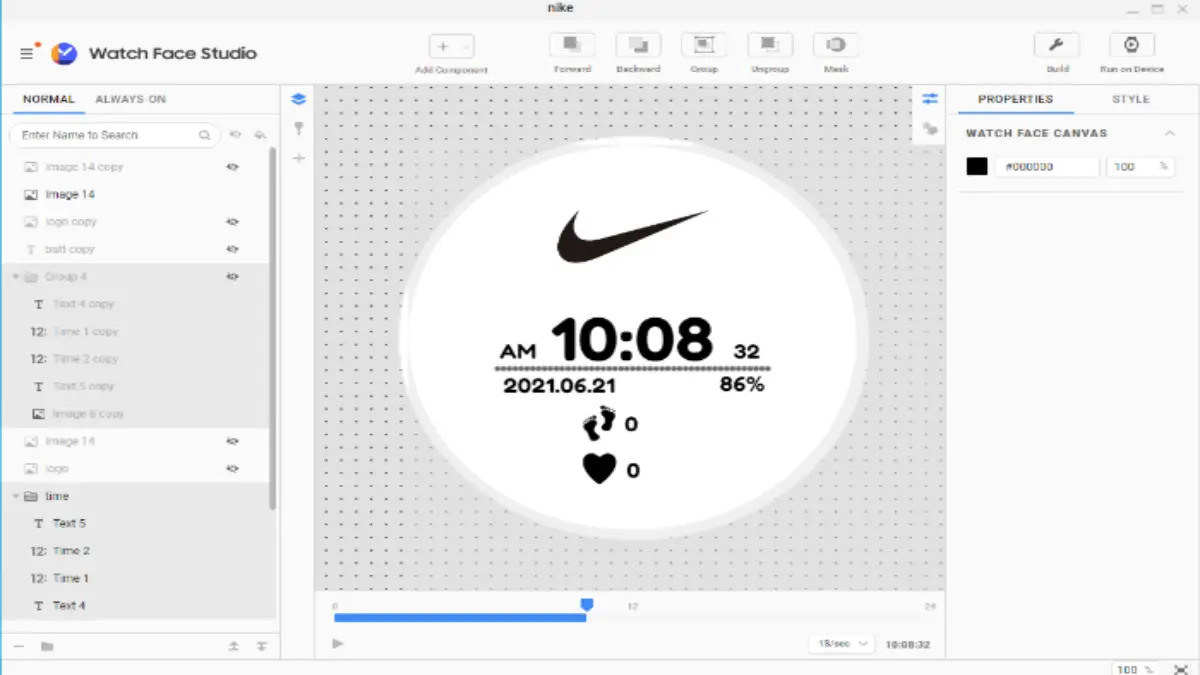갤럭시워치 워치페이스 변경하는 방법은 플레이 스토어에서 다운로드하는 방법과 커스텀 된 워치페이스를 적용하는 방법이 있습니다.
Table of Contents
가장 인기 있는 갤럭시워치 나이키 워치페이스로 변경하는 방법에 대해서 알아보겠습니다.
나이키 워치페이스를 쓰면 더욱 개성이 있는 나만의 갤럭시워치를 꾸밀 수 있을 겁니다.
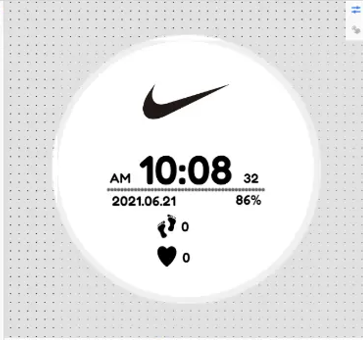
갤럭시워치 워치페이스 변경하는 방법
갤럭시워치에서 워치페이스를 변경하기 위해서는 몇 가지 준비해야 할 사항들이 있습니다.
가장 먼저 갤럭시워치에서 몇 가지 설정을 해주어야 하고
본인이 마음에 드는 워치페이스 파일 WFS를 다운로드하여야 합니다.
그리고 워치페이스는 변경해 줄 Wach Face Studio라는 프로그램도 설치를 해주어야 합니다.
그럼 이제 시작해 볼까요?
갤럭시워치 설정
1. 워치 설정 → 워치 정보 → 소프트웨어버전을 여러 번 터치를 하면 개발자 옵션이라는 목록이 생겨요.
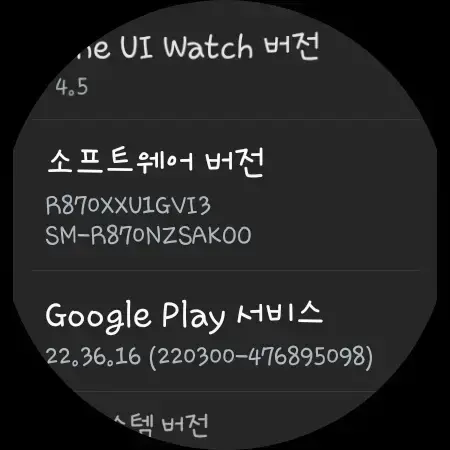
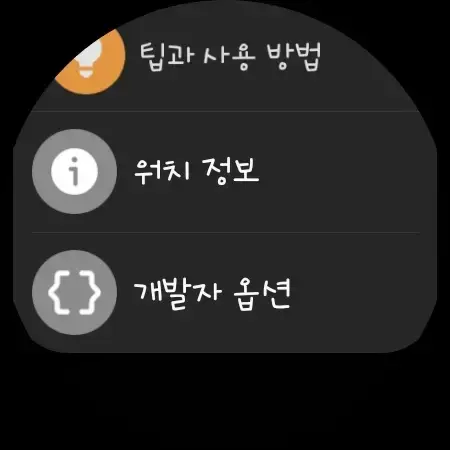
2. 개발자 옵션에서 ADB 디버깅과 무선 디버깅을 켜주세요.
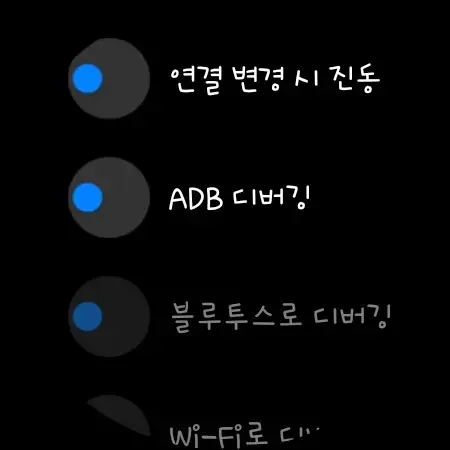
3. 갤럭시워치와 WI-FI를 연결하고 IP주소는 따로 메모장에 메모를 해주세요.
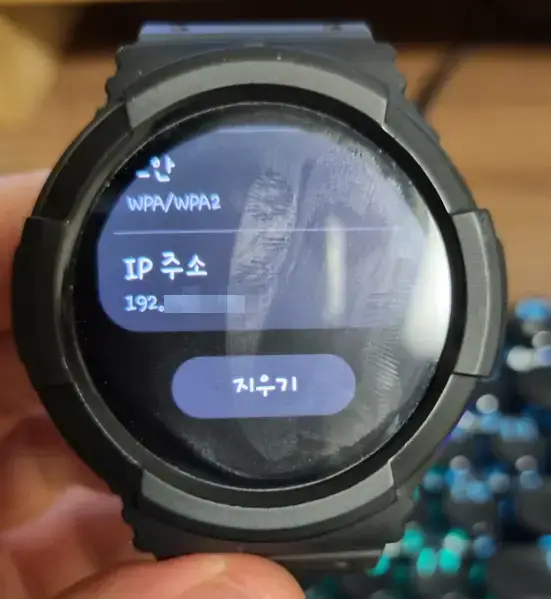
이렇게 하면 갤럭시워치에서 설정을 다 끝났습니다.
워치페이스 스튜디오를 이용해서 워치페이스 적용
갤럭시워치와 데스크톱이나 노트북이 같은 WI-FI로 연결이 되어 있어야 합니다.
만약 데스트탑이 무선 인터넷을 지원 안하고 유선인터넷만 지원할 경우
SDK플랫폼 도구 프로그램을 이용해서 워치페이스 스튜디오와 연결하면 됩니다.
아래 글을 참고해주세요.
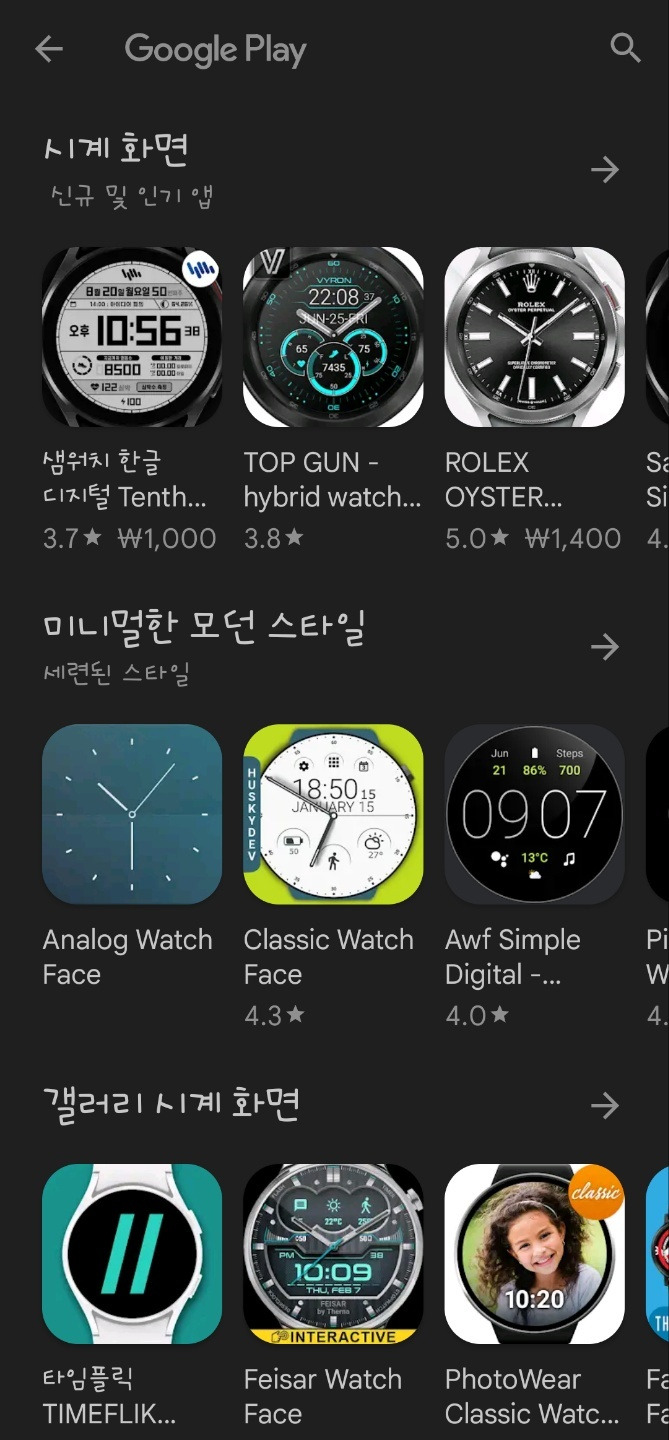
워치페이스 스튜디오라는 프로그램을 아래 사이트에서 다운을 받아야 합니다.
1. 프로그램을 실행해서 run to device → open project를 선택합니다.
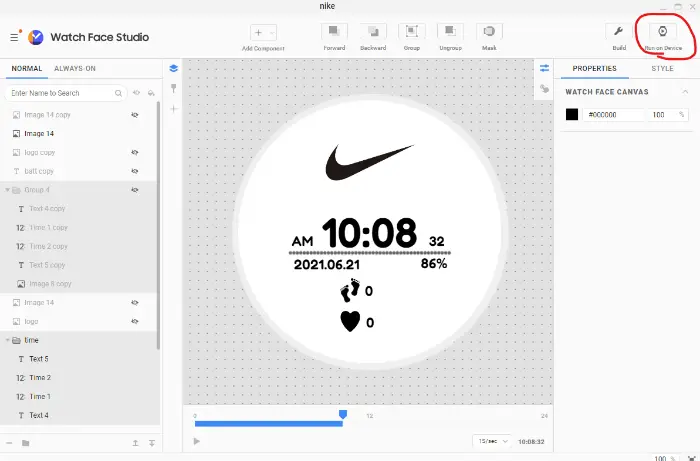
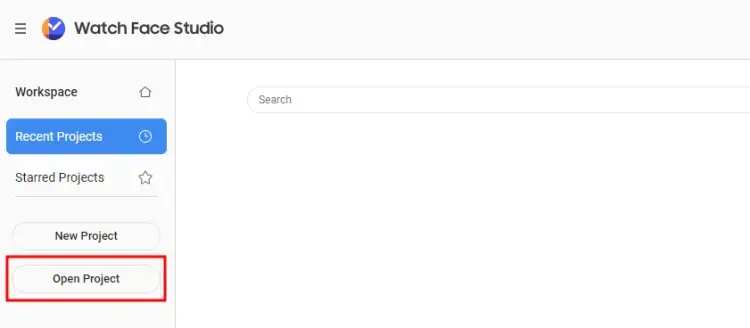
2. 화면에서 scan device를 선택해서 갤럭시워치를 찾습니다.(같은 WI-FI로 연결이 되어야 합니다.)
위에 설명처럼 유선 인터넷으로 연결된 경우 SDK 플랫폼으로 하면 됩니다.
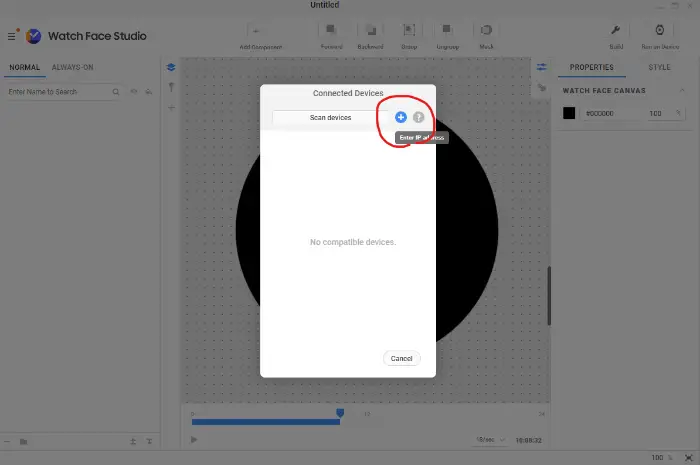
3. 갤럭시워치에서 페어링 코드, 페어링 포트, IP 주소, IP 포트를 Add device 창에 입력을 하면 됩니다.
(WI-FI 페어링 코드는 무선 디버깅에서 새 기기 등록을 선택하면 확인이 가능합니다.)
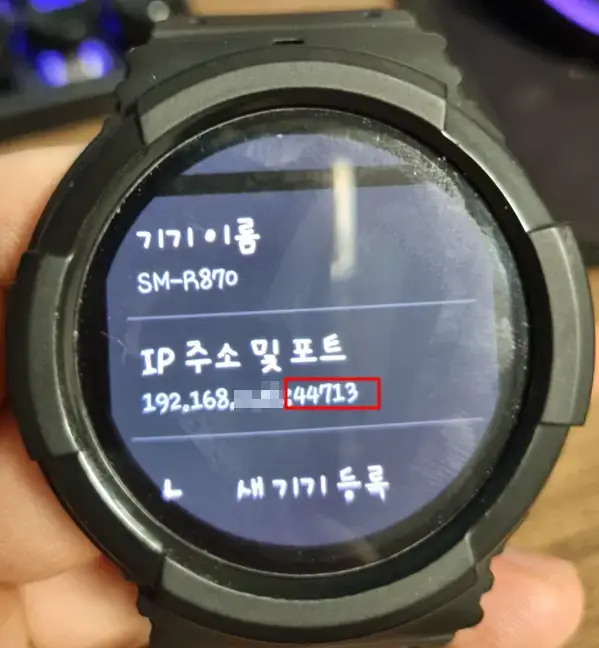
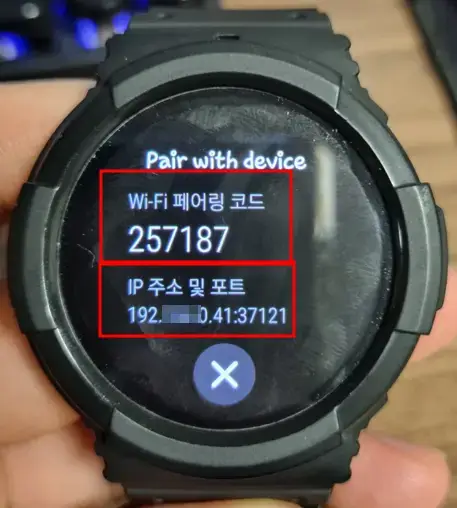
- IP 주소는 192.168. xxx로 시작하는 숫자를 입력하면 됩니다.
- IP포트는 IP주소 옆 5자리 숫자를 입력하면 됩니다.
- 페어링 코드는 6자리 숫자를 입력하면 됩니다.
- 페어링 포트는 IP 주소 옆 5자리 숫자를 입력하면 됩니다.
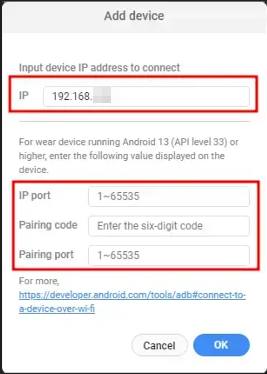
4. 이제 갤럭시워치에 나이키 워치페이스가 적용된 모습니다.

처음 하면 약간 어려울 수 있는데 한 번 두 번 정도 해보면 익숙해지면 쉽게 느껴질 겁니다.
이렇게 오늘은 갤럭시워치에 나이키 워치페이스를 적용해서 나만의 갤럭시워치를 만들어보세요.
가성비 스마트워치 레드미워치4도 커스텀된 워치페이스 적용이 가능합니다. 아래글을 참고해주세요.